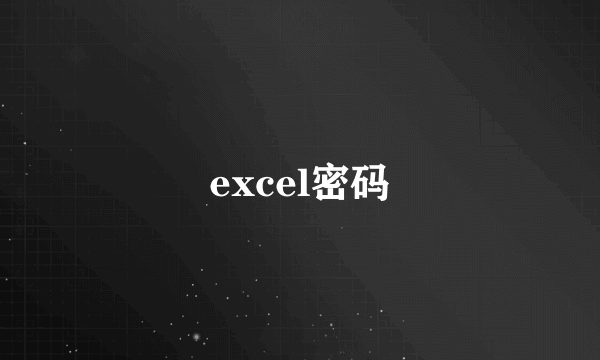怎么取消电脑开机密码
的有关信息介绍如下:取消电脑开机密码的方法有多种,以下是几种常见且适用于不同Windows版本的方法:方法一:使用系统设置打开开始菜单,点击左上角的用户头像,选择“更改账户设置”。在账户设置页面中,点击左侧的“登录选项”,然后在右侧找到“密码”选项,点击“更改”按钮。在弹出的窗口中,输入当前的账户密码,然后点击“下一步”。在下一个窗口中,不要输入任何内容,直接点击“下一步”。在最后一个窗口中,点击“完成”按钮,就可以取消电脑开机密码了。方法二:使用命令提示符按下键盘上的Win+R组合键,打开运行窗口,输入netplwiz,然后点击“确定”。在用户账户界面里找到“要使用本计算机用户必须输入用户名和密码”选项,将其前面的勾选取消。点击“应用”按钮,在弹出的窗口中输入两次当前账户的密码。点击“确定”完成设置,之后重启电脑就不需要输入密码了。方法三:使用控制面板按下Win+S搜索“控制面板”并打开。进入控制面板后,选择当前正在使用的用户账户,点击“更改密码”或“删除密码”。根据提示操作,完成密码的取消。方法四:使用第三方软件下载并安装一个第三方的自动登录软件,如AutoLogon。打开软件,输入想要取消开机密码的用户名和密码(注意不是PIN码),然后点击“Enable”按钮。如果想要恢复开机密码,只需要再次打开软件,并点击“Disable”按钮即可。注意事项取消开机密码可能会降低系统的安全性,请谨慎操作。如果使用的是Windows 11系统,操作步骤可能略有不同,但基本思路相同。请根据自己的实际情况和需求选择合适的方法进行操作。